192.168.0.1:登录指南
192.168.0.1:登录指南
1. 简介
192.168.0.1 是一个私有 IP 地址,通常用于家庭和小型办公室网络中的默认网关。登录到 192.168.0.1 地址允许用户访问路由器或调制解调器的管理界面,以便配置、监控和故障排除网络。
2. 先决条件
在登录 192.168.0.1 之前,需要满足以下先决条件:
一台连接到网络的计算机或移动设备
浏览器(如 Chrome、Firefox 或 Safari)
192.168.0.1 的管理员用户名和密码(请参阅设备文档或联系您的互联网服务提供商)
3. 登录步骤
第 1 步:打开浏览器
在连接到网络的计算机或移动设备上打开浏览器。
第 2 步:输入 IP 地址
在浏览器的地址栏中,输入 IP 地址 192.168.0.1,然后按 Enter 键。
第 3 步:输入用户名和密码
在出现的登录页面上,输入路由器或调制解调器的管理员用户名和密码。
第 4 步:单击登录
输入用户名和密码后,单击“登录”按钮。
4. 用户界面
成功登录后,您将进入路由器或调制解调器的用户界面。用户界面因设备型号而异,但通常包括以下选项:
状态:显示有关网络状态、连接设备和登录活动的信息。
无线设置:配置无线网络名称、密码和安全设置。
LAN 设置:配置本地网络设置,如 IP 地址范围和 DHCP 服务器。
WAN 设置:配置连接到互联网的设置,如 IP 地址、网关和 DNS 服务器。
防火墙设置:配置防火墙规则以保护网络免受未经授权的访问。
高级设置:提供额外的配置选项,如端口转发、DMZ 和 VPN 设置。
5. 故障排除
如果无法登录 192.168.0.1,请尝试以下故障排除步骤:
检查 IP 地址:确保您在浏览器地址栏中输入了正确的 IP 地址。
检查连接:确保您的计算机或移动设备连接到网络。
重置路由器:按住路由器上的重置按钮 10-15 秒,然后松开。路由器将重置为出厂设置,您需要重新输入用户名和密码。
联系您的互联网服务提供商:如果上述步骤均无法解决问题,请联系您的互联网服务提供商寻求帮助。
6. 安全提示
为了保护您的网络安全,请遵循以下安全提示:
定期更改密码:定期更改路由器或调制解调器的密码。
启用防火墙:在路由器或调制解调器上启用防火墙以保护网络免受未经授权的访问。
更新固件:定期更新路由器或调制解调器的固件以修复安全漏洞并提高性能。
禁用远程管理:除非需要,否则禁用路由器或调制解调器的远程管理功能。
使用强密码:使用由大写字母、小写字母、数字和特殊字符组成的强密码。
标签: 历史事件
相关文章



发表评论